Herstellen van gewiste bestanden met Restoration
Start het programma Restoration en het volgende scherm verschijnt.
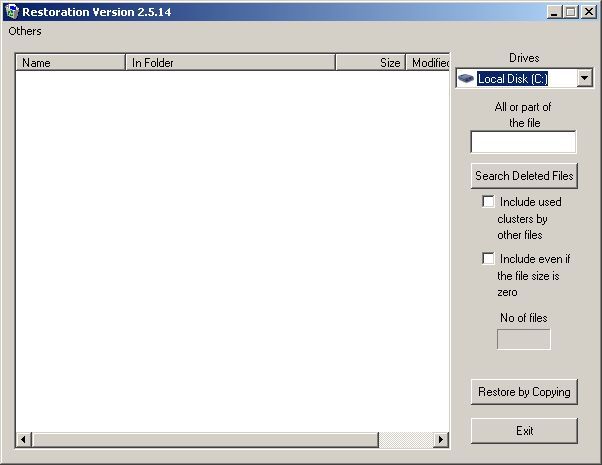
Selecteer de drive waar u naar uw gewiste bestanden wilt gaan zoeken.
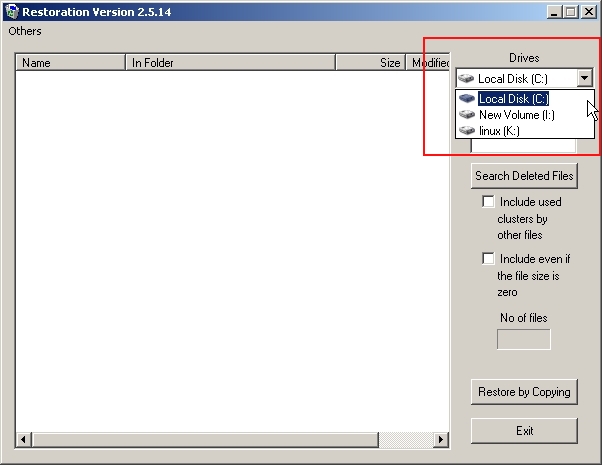
Laat verder alle opties staan zoals ze staan en druk op de knop Search deleted files Restoration zal meteen beginnen met zoeken en u ziet het volgende voortgang scherm.
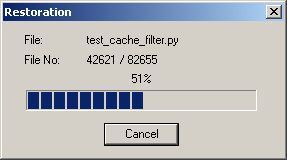
Wanneer u het gewiste bestand ziet verschijnen kunt u op de knop Cancel drukken. U kunt ook wachten totdat Restoration klaar is met zoeken.
Zoek in de lijst met gevonden bestanden naar het gewiste bestand en selecteer deze vervolgens. Om Restoration het geselecteerde bestand te herstellen drukt op de knop Restore by Copying.
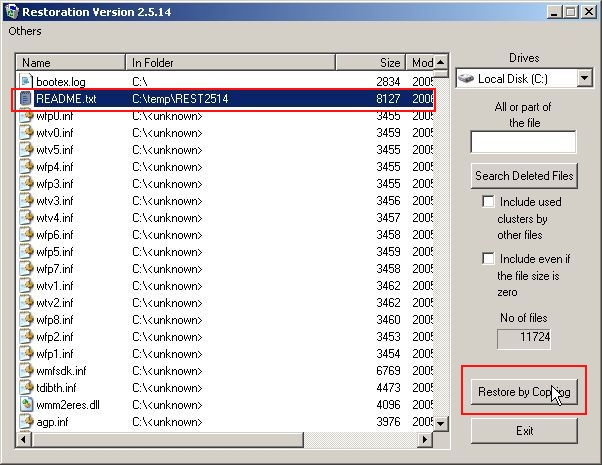
Een save file dialoog wordt gestart. Let hier goed op dat u een andere lokatie op geeft dan waar het gewiste bestand oorspronkelijk stond! Sla op een andere hardeschijf, diskette, zip- of USB disk! Wegschrijven op dezelfde schijf heeft wellicht tot gevolg dat u het bestand juist onherstelbaar maakt!
Geef een andere drive op dan waar het gewiste bestand zich ooit bevond!
Nieuw is mijn flash demo waar ik u in een filmpje laat zien hoe u een gewist bestand kunt herstellen.
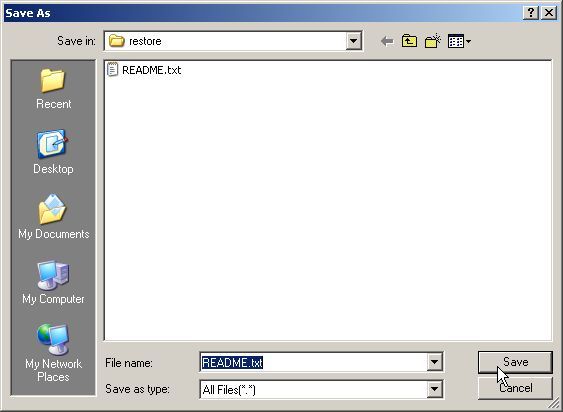
Hopelijk heeft u het bestand helemaal of deels kunnen herstellen.
Hier kunt u factoren vinden die het herstellen van een gewist bestand negatief beinvloeden.
Hier kunt u factoren vinden die het herstellen van een gewist bestand positief beinvloeden.